Comment supprimer le rootkit r77
![]() Écrit par Tomas Meskauskas le
Écrit par Tomas Meskauskas le
Quel type de logiciel malveillant est r77 ?
r77 est un rootkit - un ensemble de logiciels malveillants qui permettent un accès non autorisé aux systèmes. Ce rootkit a été développé en mettant l'accent sur la furtivité. Il peut cacher des fichiers, des clés de registre, des tâches et même s'injecter dans des logiciels spécifiques. Il peut cacher des fichiers, des clés de registre, des tâches et même s'injecter dans des logiciels spécifiques. r77 a été observé comme proliférant via des escroqueries de type "ClickFix".
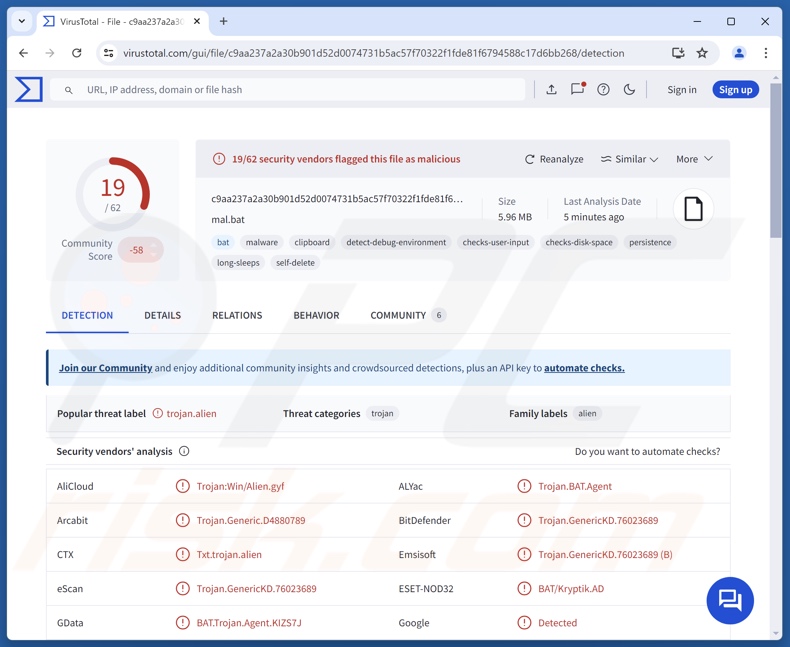
Aperçu du logiciel malveillant r77
r77 s'est propagé par le biais d'escroqueries de type "ClickFix", qui incitaient les victimes à exécuter des scripts batch fortement obfusqués (par exemple, sous l'apparence d'un test de vérification CAPTCHA). Ces scripts étaient chargés d'exécuter des commandes PowerShell et de manipuler des variables d'environnement pour poursuivre l'infection.
Ce processus impliquait des mécanismes de garantie de la persistance (tels que la définition de composants malveillants en tant que tâches planifiées), ainsi que des mesures anti-détection et anti-analyse. L'objectif final était d'installer le RAT (Remote Access Trojan) et le rootkit r77 sur les systèmes. Des scripts malveillants ont été injectés et stockés dans le registre Windows. En outre, les clés de registre du système ont été modifiées et un faux pilote (ACPIx86.sys) a été enregistré.
Comme indiqué dans l'introduction, le rootkit r77 a été conçu dans un souci de discrétion. Il est donc capable d'échapper aux méthodes de détection standard en s'intégrant dans des processus et des services légitimes et en se dissimulant dans les composants du répertoire et les outils Windows (par exemple, l'Explorateur de fichiers, le Gestionnaire de tâches, RegEdit, etc.)
r77 supprime également les traces de sa présence. Ce rootkit peut masquer les fichiers, les clés de registre et les tâches commençant par un certain préfixe. Il suit en permanence les interactions de l'utilisateur (par exemple, le contenu copié dans le presse-papiers) et l'activité PowerShell.
Il convient de souligner que les logiciels malveillants à haut risque sont associés à de graves menaces, telles que des infections multiples du système, de graves problèmes de confidentialité, des pertes financières et l'usurpation d'identité. Quel que soit le mode de fonctionnement des logiciels malveillants, leur présence menace l'intégrité de l'appareil et la sécurité de l'utilisateur. C'est pourquoi toutes les menaces doivent être éliminées dès qu'elles sont détectées.
| Nom | r77 maliciel |
| Type de menace | Rootkit, Trojan |
| Noms de détection | Combo Cleaner (Trojan.GenericKD.76023689), ESET-NOD32 (BAT/Kryptik.AD), GData (BAT.Trojan.Agent.KIZS7J), Kaspersky (HEUR:Trojan.BAT.Alien.gen), Microsoft (Trojan:BAT/Obfuse!MSR), Liste complète des détections (VirusTotal) |
| Domaines connexes | klck[.]ai ; kick[.]am ; klck[.]pw ; twitch[.]co[.]com ; twltch[.]lol ; twitch[.]cx ; twitch[.]co[.]com ; twitch[.]team ; twltch[.]uno ; rumble[.]tube ; pnwthrive[.]com ; cooinbase[.]net ; tiktoklive[.]studio ; secure-login-bing[.]com ; char0nbaby[.]online ; hyqyj[.]xyz ; smallmonster[.]net ; etc. |
| Symptômes | Les chevaux de Troie sont conçus pour s'infiltrer furtivement dans l'ordinateur de la victime et rester silencieux. Aucun symptôme particulier n'est donc clairement visible sur une machine infectée. |
| Méthodes de distribution | Pièces jointes de courriers électroniques infectés, publicités en ligne malveillantes, ingénierie sociale, "cracks" de logiciels. |
| Dommages | Vol de mots de passe et d'informations bancaires, usurpation d'identité, ajout de l'ordinateur de la victime à un réseau de zombies. |
| Suppression des maliciels (Windows) |
Pour éliminer d'éventuelles infections par des maliciels, analysez votre ordinateur avec un logiciel antivirus légitime. Nos chercheurs en sécurité recommandent d'utiliser Combo Cleaner. |
Exemples de rootkits
Nous avons écrit sur des milliers de programmes malveillants; RootTeam et Scranos ne sont que quelques-uns de nos articles sur les logiciels malveillants comportant des éléments de rootkit.
Il convient de mentionner que les capacités malveillantes ne se limitent pas aux types de logiciels malveillants. Par exemple, les fonctionnalités de vol de données sont répandues dans tous les types de logiciels malveillants. En outre, les logiciels malveillants sont souvent utilisés en combinaison avec d'autres logiciels ou composants malveillants.
Comment r77 s'est-il infiltré dans mon ordinateur ?
r77 a été diffusé via des escroqueries de type "ClickFix". Par exemple, une fausse vérification Cloudflare sur des sites web imitant la plateforme de diffusion en direct Twitch. Ce rootkit a également été distribué sous l'apparence de logiciels légitimes, notamment des produits Adobe, le navigateur Tor, divers clients de messagerie et de VoIP (Voice over Internet Protocol), etc. Les sources de ces derniers sont inconnues, mais ces faux programmes ont probablement été distribués via des pages d'escroquerie et de la publicité malveillante.
En général, les logiciels malveillants sont diffusés par le biais de tactiques d'hameçonnage et d'ingénierie sociale. Les fichiers infectieux se présentent sous différents formats : exécutables (.exe, .run, etc.), archives (ZIP, RAR, etc.), documents (PDF, Microsoft Office, Microsoft OneNote, etc.), JavaScript, etc.
Les méthodes de distribution les plus répandues comprennent : la publicité malveillante, les pièces jointes/liens malveillants dans le courrier indésirable (par exemple, les courriels, les MP/DM, etc.), les téléchargements "drive-by" (furtifs/trompeurs), les escroqueries en ligne, les canaux de téléchargement non fiables (par exemple, les sites web de freeware et de tiers, les réseaux de partage P2P, etc.
Certains programmes malveillants peuvent s'autoproliférer via des réseaux locaux et des dispositifs de stockage amovibles (disques durs externes, clés USB, etc.).
Comment éviter l'installation de logiciels malveillants ?
La prudence est essentielle à la sécurité de l'appareil et de l'utilisateur. Par conséquent, recherchez des logiciels et ne les téléchargez qu'à partir de sources officielles/vérifiées. Activez et mettez à jour les programmes en utilisant les fonctions/outils fournis par des développeurs légitimes, car ceux acquis auprès de tiers peuvent contenir des logiciels malveillants.
En outre, soyez vigilant lorsque vous naviguez sur Internet, qui regorge de contenus trompeurs et dangereux. Abordez les courriels et autres messages avec prudence ; n'ouvrez pas les pièces jointes ou les liens trouvés dans des courriels suspects.
Il est primordial d'installer un antivirus fiable et de le maintenir à jour. Les logiciels de sécurité doivent être utilisés pour effectuer des analyses régulières du système et pour éliminer les menaces et les problèmes. Si vous pensez que votre ordinateur est déjà infecté, nous vous recommandons de lancer une analyse avec Combo Cleaner pour éliminer automatiquement les logiciels malveillants infiltrés.
Capture d'écran d'une escroquerie "ClickFix" proliférant le rootkit r77 (source d'image - Securonix) :
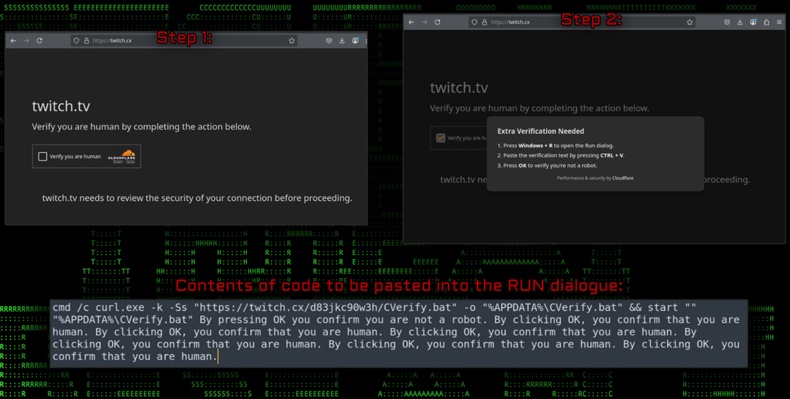
Suppression automatique et instantanée des maliciels :
La suppression manuelle des menaces peut être un processus long et compliqué qui nécessite des compétences informatiques avancées. Combo Cleaner est un outil professionnel de suppression automatique des maliciels qui est recommandé pour se débarrasser de ces derniers. Téléchargez-le en cliquant sur le bouton ci-dessous :
▼ TÉLÉCHARGEZ Combo Cleaner
Le scanneur gratuit vérifie si votre ordinateur est infecté. Pour utiliser le produit complet, vous devez acheter une licence pour Combo Cleaner. 7 jours d’essai limité gratuit disponible. Combo Cleaner est détenu et exploité par Rcs Lt, la société mère de PCRisk. Lire la suite. En téléchargeant n'importe quel logiciel listé sur ce site web vous acceptez notre Politique de Confidentialité et nos Conditions d’Utilisation.
Menu rapide :
- Qu'est-ce que le r77 ?
- ÉTAPE 1. Suppression manuelle du malware r77.
- ÉTAPE 2. Vérifiez que votre ordinateur est propre.
Comment supprimer manuellement les logiciels malveillants ?
La suppression manuelle des logiciels malveillants est une tâche compliquée - il est généralement préférable de laisser les programmes antivirus ou anti-malware s'en charger automatiquement. Pour supprimer ce logiciel malveillant, nous vous recommandons d'utiliser Combo Cleaner.
Si vous souhaitez supprimer un logiciel malveillant manuellement, la première étape consiste à identifier le nom du logiciel malveillant que vous essayez de supprimer. Voici un exemple de programme suspect s'exécutant sur l'ordinateur d'un utilisateur :

Si vous avez vérifié la liste des programmes en cours d'exécution sur votre ordinateur, par exemple à l'aide du gestionnaire des tâches, et que vous avez identifié un programme qui semble suspect, vous devriez poursuivre avec les étapes suivantes :
 Téléchargez un programme appelé Autoruns. Ce programme affiche les applications à démarrage automatique, le registre et les emplacements du système de fichiers :
Téléchargez un programme appelé Autoruns. Ce programme affiche les applications à démarrage automatique, le registre et les emplacements du système de fichiers :

 Redémarrez votre ordinateur en mode sans échec :
Redémarrez votre ordinateur en mode sans échec :
Utilisateurs de Windows XP et Windows 7 : Démarrez votre ordinateur en mode sans échec. Cliquez sur Démarrer, cliquez sur Arrêter, cliquez sur Redémarrer, cliquez sur OK. Pendant le processus de démarrage de votre ordinateur, appuyez plusieurs fois sur la touche F8 de votre clavier jusqu'à ce que vous voyiez le menu des options avancées de Windows, puis sélectionnez Mode sans échec avec mise en réseau dans la liste.

Vidéo montrant comment démarrer Windows 7 en "mode sans échec avec mise en réseau" :
Utilisateurs de Windows 8: Démarrez Windows 8 en mode sans échec avec mise en réseau - Allez à l'écran de démarrage de Windows 8, tapez "Avancé", dans les résultats de la recherche, sélectionnez "Paramètres". Cliquez sur Options de démarrage avancées, dans la fenêtre ouverte "Paramètres généraux de l'ordinateur", sélectionnez Démarrage avancé.
Cliquez sur le bouton "Redémarrer maintenant". Votre ordinateur va maintenant redémarrer dans le "menu des options avancées de démarrage". Cliquez sur le bouton "Dépannage", puis sur le bouton "Options avancées". Dans l'écran des options avancées, cliquez sur "Paramètres de démarrage".
Cliquez sur le bouton "Redémarrer". Votre PC redémarre et l'écran des paramètres de démarrage s'affiche. Appuyez sur F5 pour démarrer en mode sans échec avec mise en réseau.

Vidéo montrant comment démarrer Windows 8 en "mode sans échec avec mise en réseau" :
Utilisateurs de Windows 10: Cliquez sur le logo Windows et sélectionnez l'icône d'alimentation. Dans le menu qui s'ouvre, cliquez sur "Redémarrer" tout en maintenant la touche "Shift" de votre clavier. Dans la fenêtre "choisir une option", cliquez sur "Dépannage", puis sélectionnez "Options avancées".
Dans le menu des options avancées, sélectionnez "Paramètres de démarrage" et cliquez sur le bouton "Redémarrer". Dans la fenêtre suivante, cliquez sur la touche "F5" de votre clavier. Cela redémarrera votre système d'exploitation en mode sans échec avec mise en réseau.

Vidéo montrant comment démarrer Windows 10 en "mode sans échec avec mise en réseau" :
 Extrayez l'archive téléchargée et exécutez le fichier Autoruns.exe.
Extrayez l'archive téléchargée et exécutez le fichier Autoruns.exe.

 Dans l'application Autoruns, cliquez sur "Options" en haut et décochez les options "Masquer les emplacements vides" et "Masquer les entrées Windows". Après cette procédure, cliquez sur l'icône "Actualiser".
Dans l'application Autoruns, cliquez sur "Options" en haut et décochez les options "Masquer les emplacements vides" et "Masquer les entrées Windows". Après cette procédure, cliquez sur l'icône "Actualiser".

 Consultez la liste fournie par l'application Autoruns et localisez le fichier malveillant que vous souhaitez éliminer.
Consultez la liste fournie par l'application Autoruns et localisez le fichier malveillant que vous souhaitez éliminer.
Notez son chemin d'accès complet et son nom. Notez que certains logiciels malveillants cachent des noms de processus sous des noms de processus Windows légitimes. À ce stade, il est très important d'éviter de supprimer des fichiers système. Après avoir localisé le programme suspect que vous souhaitez supprimer, cliquez avec le bouton droit de la souris sur son nom et choisissez "Supprimer".

Après avoir supprimé le logiciel malveillant par l'intermédiaire de l'application Autoruns (ce qui garantit que le logiciel malveillant ne s'exécutera pas automatiquement au prochain démarrage du système), vous devez rechercher le nom du logiciel malveillant sur votre ordinateur. Veillez à activer les fichiers et dossiers cachés avant de poursuivre. Si vous trouvez le nom de fichier du logiciel malveillant, veillez à le supprimer.

Redémarrez votre ordinateur en mode normal. Ces étapes devraient permettre de supprimer tous les logiciels malveillants de votre ordinateur. Notez que la suppression manuelle des menaces nécessite des compétences informatiques avancées. Si vous ne possédez pas ces compétences, confiez la suppression des logiciels malveillants à des programmes antivirus et anti-programmes malveillants.
Ces mesures peuvent ne pas fonctionner en cas d'infection par des logiciels malveillants avancés. Comme toujours, il est préférable de prévenir l'infection plutôt que d'essayer de supprimer les logiciels malveillants par la suite. Pour assurer la sécurité de votre ordinateur, installez les dernières mises à jour du système d'exploitation et utilisez un logiciel antivirus. Pour être sûr que votre ordinateur n'est pas infecté par des logiciels malveillants, nous vous recommandons de le scanner avec Combo Cleaner.
Foire aux questions (FAQ)
Mon ordinateur est infecté par le logiciel malveillant r77. Dois-je formater mon périphérique de stockage pour m'en débarrasser ?
La suppression des logiciels malveillants nécessite rarement un formatage.
Quels sont les principaux problèmes que le logiciel malveillant r77 peut causer ?
Les menaces associées à une infection dépendent des capacités du logiciel malveillant et du mode opératoire des cybercriminels. En général, les logiciels malveillants à haut risque sont liés à de multiples infections du système, à de graves problèmes de confidentialité, à des pertes financières et à l'usurpation d'identité.
Quel est l'objectif des logiciels malveillants r77 ?
Le plus souvent, les attaques de logiciels malveillants sont motivées par l'appât du gain. Toutefois, les cybercriminels peuvent également utiliser des programmes malveillants pour s'amuser, réaliser des rancunes personnelles, perturber des processus (sites web, services, organisations, etc.), s'engager dans l'hacktivisme et lancer des attaques à motivation politique/géopolitique.
Comment le logiciel malveillant r77 s'est-il infiltré dans mon ordinateur ?
Le rootkit r77 a été diffusé par le biais d'escroqueries de type "ClickFix" et sous l'apparence de logiciels authentiques (par exemple, des programmes d'édition, des navigateurs, des messagers, etc.) D'autres déguisements et méthodes de distribution ne sont pas improbables.
En général, les logiciels malveillants sont largement distribués par le biais d'escroqueries en ligne, de publicités malveillantes, de spams, de téléchargements à la volée, de canaux de téléchargement douteux (sites d'hébergement de fichiers non officiels et gratuits, réseaux de partage Peer-to-Peer, etc. Certains programmes malveillants peuvent se propager eux-mêmes via les réseaux locaux et les périphériques de stockage amovibles.
Combo Cleaner me protège-t-il des logiciels malveillants ?
Combo Cleaner est conçu pour analyser les ordinateurs et éliminer toutes sortes de menaces. Il peut détecter et supprimer la plupart des infections connues par des logiciels malveillants. N'oubliez pas que les logiciels malveillants sophistiqués ont tendance à se cacher profondément dans les systèmes - il est donc essentiel d'effectuer une analyse complète du système.
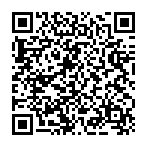
▼ Montrer la discussion